8 طرق لإصلاح عدم عمل تعدد اللاعبين على Risk of Rain 2
لعبة Risk of Rain 2 هي لعبة متعددة اللاعبين تلقت تقييمات وتعليقات شرارة منذ إطلاقها في مارس 2019. مع وجود العديد من ألعاب الرماية المتوفرة في السوق اليوم ، تقف هذه اللعبة مميزة وجذبت مجموعة واسعة من الجماهير. ومع ذلك ، فقد أبلغ عدد قليل من المستخدمين أن مشكلة عدم عمل تعدد اللاعبين على Risk of Rain 2 في كثير من الأحيان تزعجهم. بينما يستمتع الآخرون بلعب اللعبة في وضع تعدد اللاعبين ، دون أي مشاكل. ومع ذلك ، كانت هناك أيضًا تقارير تفيد بأن اللعبة تفقد الاتصال بالمضيف وبالتالي تتعطل كثيرًا. لذلك ، سنساعدك اليوم في إصلاح مشكلة عدم عمل تعدد اللاعبين على Risk of Rain 2 على نظام التشغيل Windows 10.
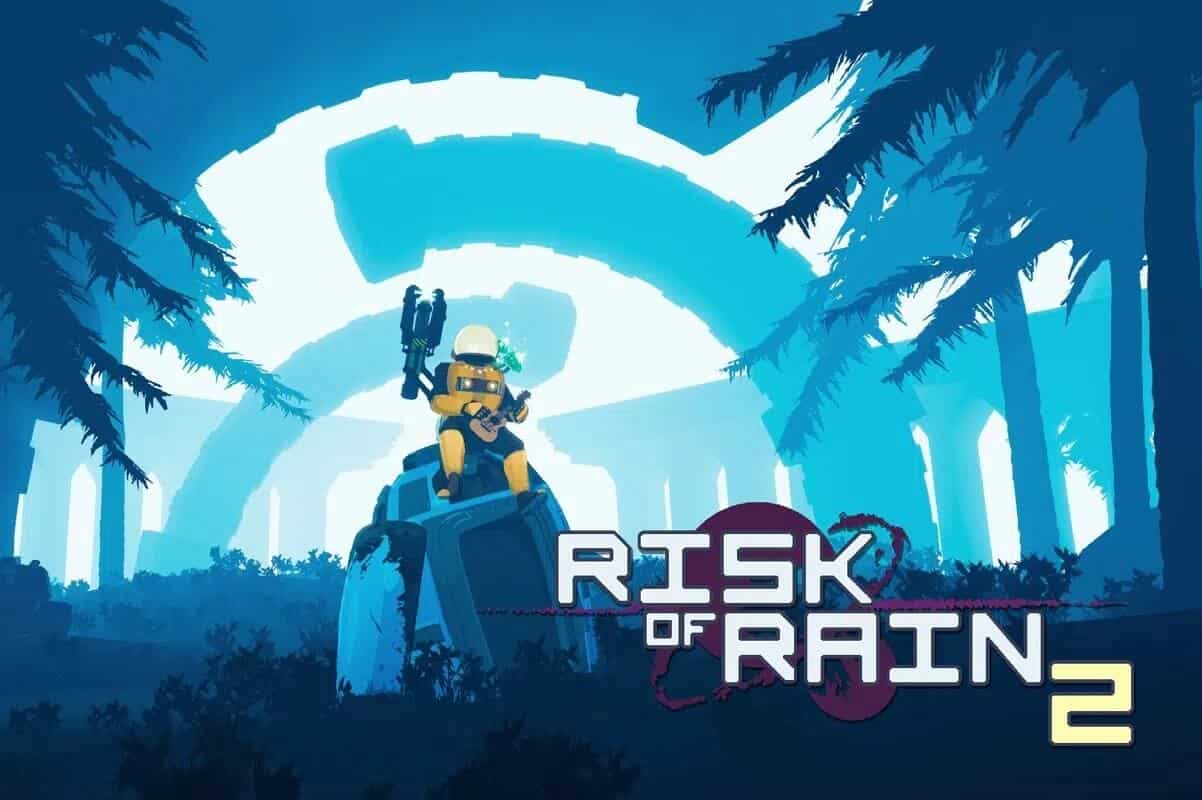
كيفية إصلاح مشكلة عدم عمل تعدد اللاعبين على Risk of Rain 2
تتسبب العديد من الأسباب في عدم بدء مشكلة خطر Rain 2 متعدد اللاعبين ، مثل:
- مشكلات جدار الحماية – إذا كان جدار حماية Windows Defender أو برنامج مكافحة الفيروسات التابع لجهة خارجية يحظر Risk of Rain 2 ، فقد لا تتمكن من الوصول إلى بعض الميزات فيه. ومن ثم ، فإنه سيؤدي إلى إثارة المشكلة المذكورة.
- الملفات المحلية الفاسدة – قد تتسبب ملفات وبيانات اللعبة الفاسدة في حدوث هذه المشكلة.
- منافذ الألعاب المحظورة – عندما يقوم جهاز التوجيه الذي تستخدمه بتعيين نفس المنفذ الذي تستخدمه اللعبة لغرض آخر ، فستواجه المشكلة المذكورة.
- امتيازات المسؤول – إذا كنت لا تستخدم Steam كمسؤول ، فقد تواجه مشكلة عدم عمل Rain 2. تأكد أيضًا من عدم حذف ملف steam_appid.txt في كل مرة تقوم فيها بتشغيل اللعبة.
الحلول الأولية
قبل أن تبدأ باستكشاف الأخطاء وإصلاحها ،
- ضمان سرعة اتصال إنترنت جيدة.
- تحقق من الحد الأدنى من متطلبات النظام حتى تعمل اللعبة بشكل صحيح.
- قم بتسجيل الدخول كمسؤول ثم قم بتشغيل اللعبة.
الطريقة 1: أعد تشغيل جهاز كمبيوتر يعمل بنظام Windows 10
قد تبدو هذه طريقة بسيطة للغاية ، لكنها مناسبة وظيفيًا.
1. اخرج من Risk of Rain 2 وأغلق جميع البرامج المماثلة الأخرى من Task Manager.
2. انتقل إلى قائمة ابدأ بالضغط على مفتاح Windows.
3. الآن ، حدد رمز الطاقة.
4. سيتم عرض عدة خيارات مثل Sleep و Shut down و Restart (إعادة التشغيل). هنا ، انقر فوق إعادة التشغيل ، كما هو موضح.
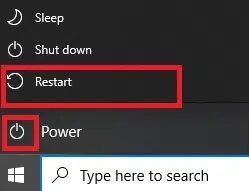
5. بعد إعادة التشغيل ، قم بتشغيل اللعبة. تحقق مما إذا تم حل المشكلة الآن.
الطريقة 2: تشغيل Risk of Rain 2 كمسؤول
أنت بحاجة إلى امتيازات إدارية للوصول إلى جميع الملفات والخدمات في أي تطبيق ، بما في ذلك الألعاب. إذا لم تكن لديك الحقوق الإدارية المطلوبة ، فقد تواجه عدم بدء Risk of Rain 2 . لذلك ، قم بتشغيل اللعبة كمسؤول كما هو موضح أدناه:
1. انقر بزر الماوس الأيمن فوق الاختصار “Risk of Rain 2”.
2. الآن ، انقر فوق خصائص ، كما هو موضح.
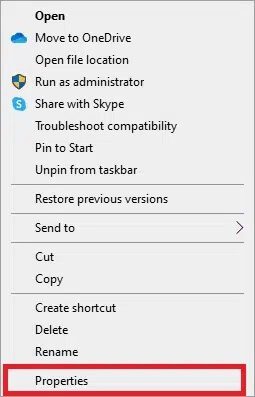
3. هنا ، قم بالتبديل إلى علامة التبويب التوافق.
4. الآن ، حدد المربع بجوار تشغيل هذا البرنامج كمسؤول ، كما هو موضح.
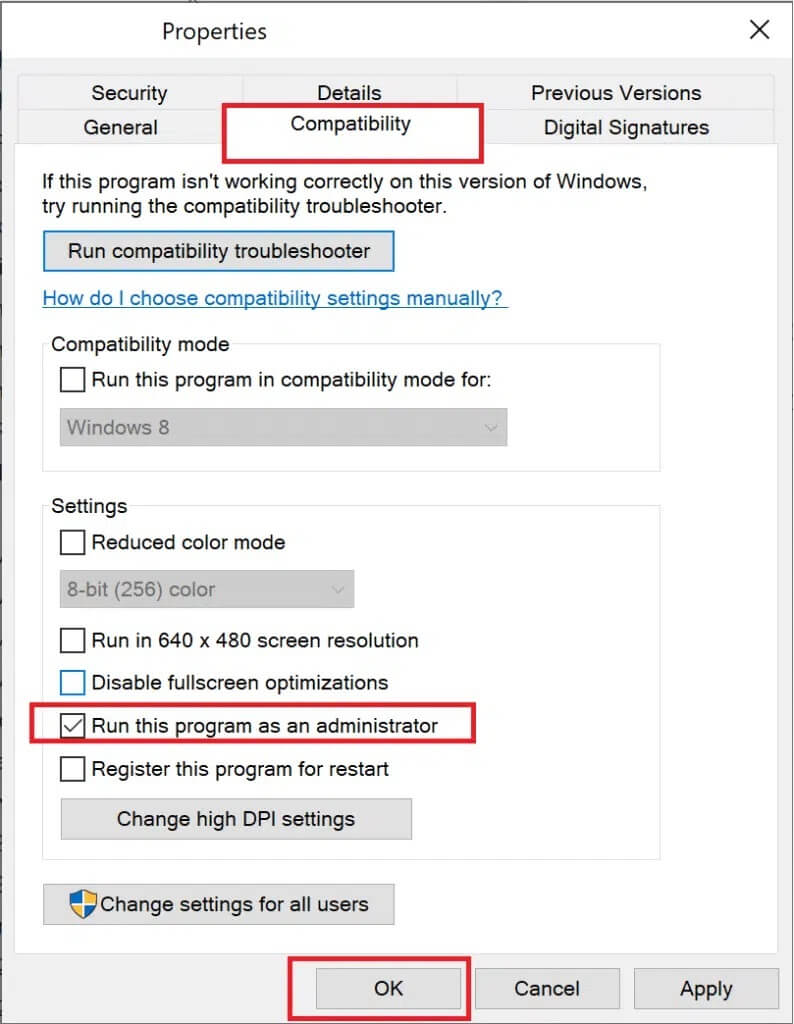
5. أخيرًا ، انقر فوق “تطبيق”> “موافق” لحفظ هذه التغييرات.
الطريقة 3: التحقق من سلامة ملفات اللعبة (Steam فقط)
هذه الطريقة هي حل بسيط لجميع المشاكل المرتبطة بألعاب Steam وقد نجحت مع معظم المستخدمين. في هذه العملية ، ستتم مقارنة الملفات الموجودة في نظامك بالملفات الموجودة في خادم Steam. وسيتم تصحيح الاختلاف الموجود عن طريق إصلاح أو استبدال الملفات. نقترح عليك الاستفادة من هذه الميزة الرائعة على Steam. ومن ثم ، للتحقق من سلامة ملفات اللعبة ، اقرأ دليلنا حول كيفية التحقق من سلامة ملفات اللعبة على Steam.
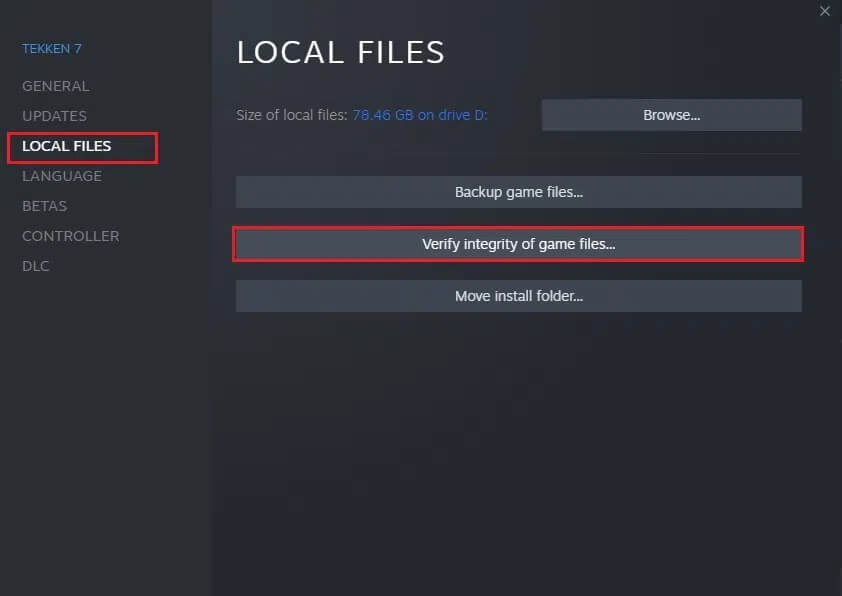
الطريقة 4: إضافة استثناء اللعبة إلى جدار حماية Windows Defender
يعمل جدار حماية Windows كمرشح في نظامك حيث يقوم بمسح المعلومات الضارة وحظرها. ومع ذلك ، في بعض الأحيان ، يتم حظر البرامج الموثوقة أيضًا بواسطة جدار الحماية. ومن ثم ، في مثل هذه الحالات ، إضافة استثناء من البرنامج
1. اضغط على مفتاح Windows ، واكتب لوحة التحكم ، واضغط على Enter لتشغيله.
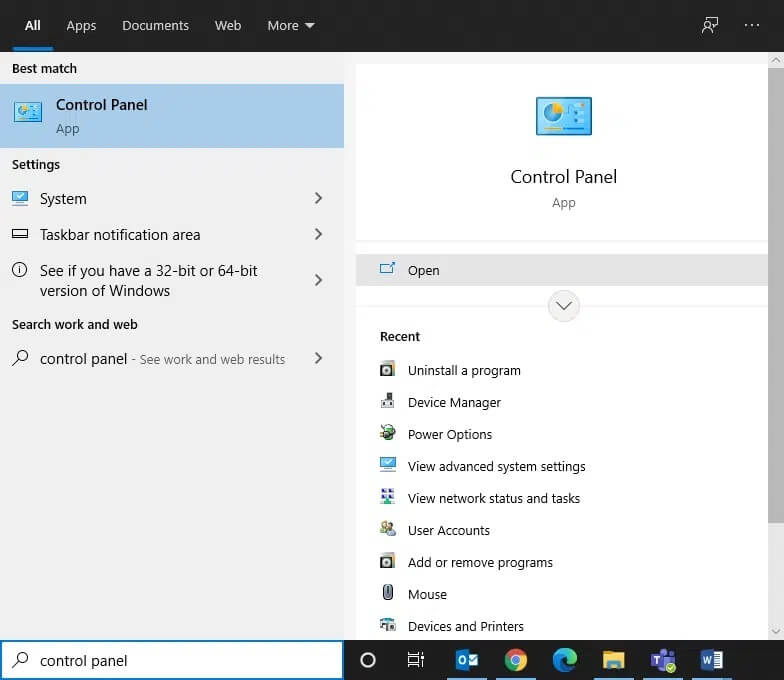
2. هنا ، قم بتعيين عرض بواسطة> الرموز الكبيرة وانقر فوق جدار حماية Windows Defender ، كما هو موضح.
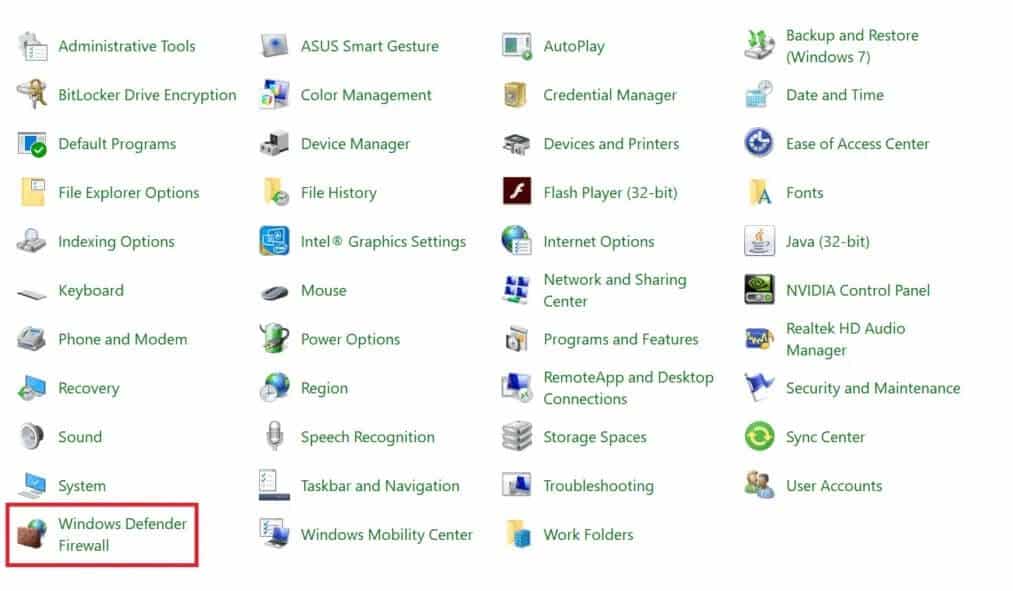
3. بعد ذلك ، انقر فوق السماح بتطبيق أو ميزة من خلال جدار حماية Windows Defender ، كما هو موضح أدناه.
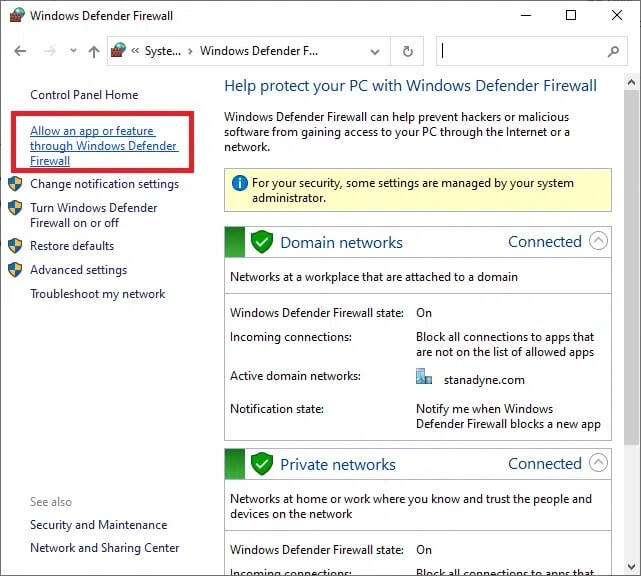
ملاحظة: استخدم السماح لتطبيق آخر … للاستعراض بحثًا عن تطبيق معين إذا لم يظهر في القائمة.
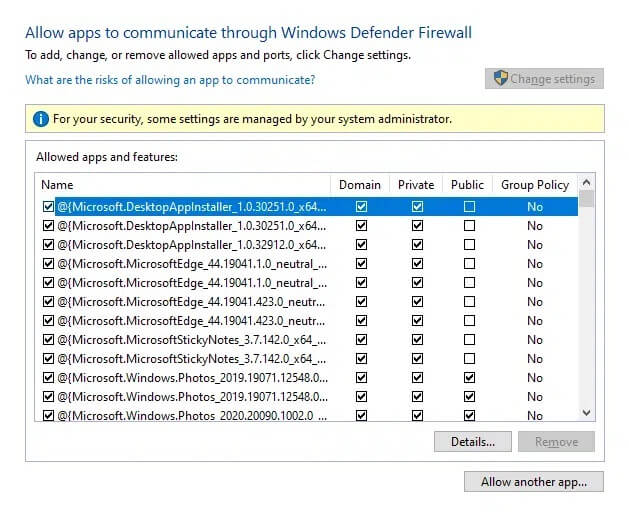
5. أخيرًا ، انقر فوق “موافق“.
الطريقة 5: تعطيل جدار حماية Windows Defender (غير مستحسن)
إذا لم تنجح الطريقة المذكورة أعلاه ، فقم بتعطيل جدار الحماية لإصلاح عدم تشغيل Risk of Rain 2 Multiplayer في Windows 10.
ملاحظة: يؤدي تعطيل جدار الحماية إلى جعل نظامك أكثر عرضة لهجمات البرامج الضارة أو الفيروسات. ومن ثم ، إذا اخترت القيام بذلك ، فتأكد من تمكينه بعد وقت قصير من الانتهاء من لعب اللعبة المذكورة.
1. انتقل إلى لوحة التحكم> جدار حماية Windows Defender كما هو مذكور أعلاه.
2. حدد خيار تشغيل جدار حماية Windows Defender أو إيقاف تشغيله من الجزء الأيمن ، كما هو موضح.
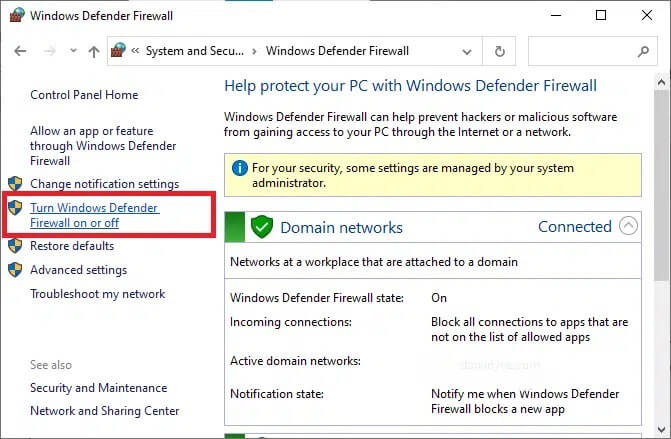
3. هنا ، حدد خيار إيقاف تشغيل جدار حماية Windows Defender (غير مستحسن) لكل إعداد شبكة متاح ، أي المجال العام والخاص.
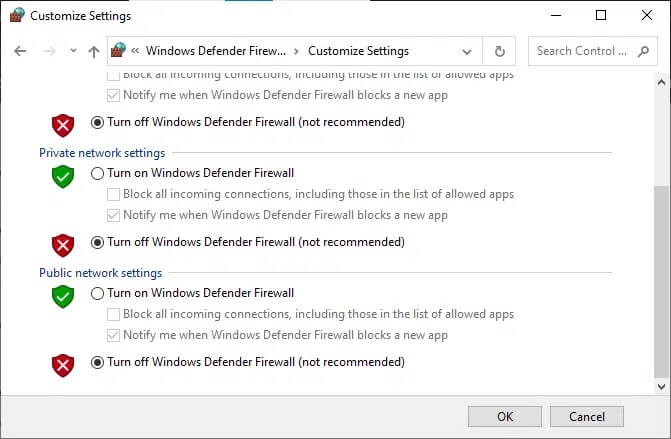
4. إعادة تشغيل جهاز الكمبيوتر الخاص بك. تحقق مما إذا كانت مشكلة عدم عمل تعدد اللاعبين على لعبة Risk of Rain 2 قد تم حلها الآن.
الطريقة 6: تعطيل / إلغاء تثبيت برنامج مكافحة الفيروسات التابع لجهة خارجية
في بعض الحالات ، يمنع برنامج مكافحة الفيروسات التابع لجهة خارجية أيضًا فتح البرنامج مما لن يسمح للعبتك بإنشاء اتصال بالخادم. وبالتالي ، لحل هذه المشكلة ، يمكنك إما تعطيل برنامج مكافحة الفيروسات المثبت على جهاز الكمبيوتر الخاص بك أو إلغاء تثبيته مؤقتًا.
ملاحظة: لقد أظهرنا خطوات برنامج Avast Free Antivirus كمثال هنا. اتبع خطوات مماثلة في مثل هذه التطبيقات الأخرى.
الطريقة 6 أ: تعطيل Avast Antivirus
1. انقر بزر الماوس الأيمن فوق رمز Avast Antivirus في شريط المهام.
2. الآن ، حدد ، Avast Shields control ، كما هو موضح.
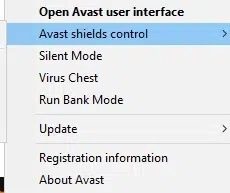
3. اختر أيًا من هذه الخيارات:
- تعطيل لمدة 10 دقائق
- تعطيل لمدة 1 ساعة
- وتعطيل حتى يتم إعادة تشغيل الكمبيوتر
- تعطيل بشكل دائم
الطريقة 6 ب: إلغاء تثبيت Avast Antivirus
1. قم بتشغيل لوحة التحكم وانقر فوق إلغاء تثبيت برنامج ضمن قسم البرامج ، كما هو موضح.
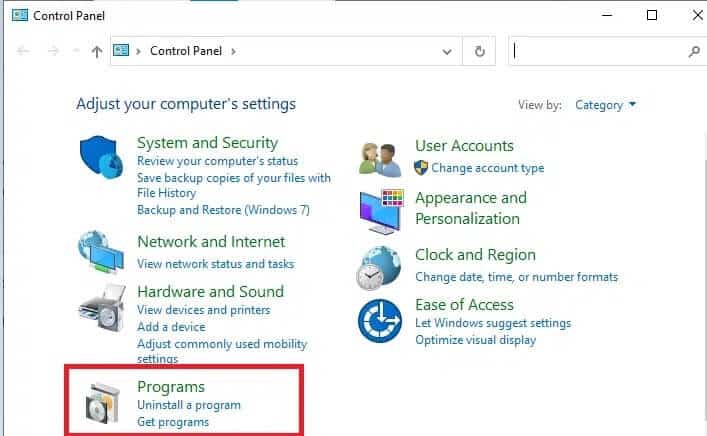
2. هنا ، انقر بزر الماوس الأيمن فوق Avast Free Antivirus ثم انقر فوق إلغاء التثبيت ، كما هو موضح أدناه.
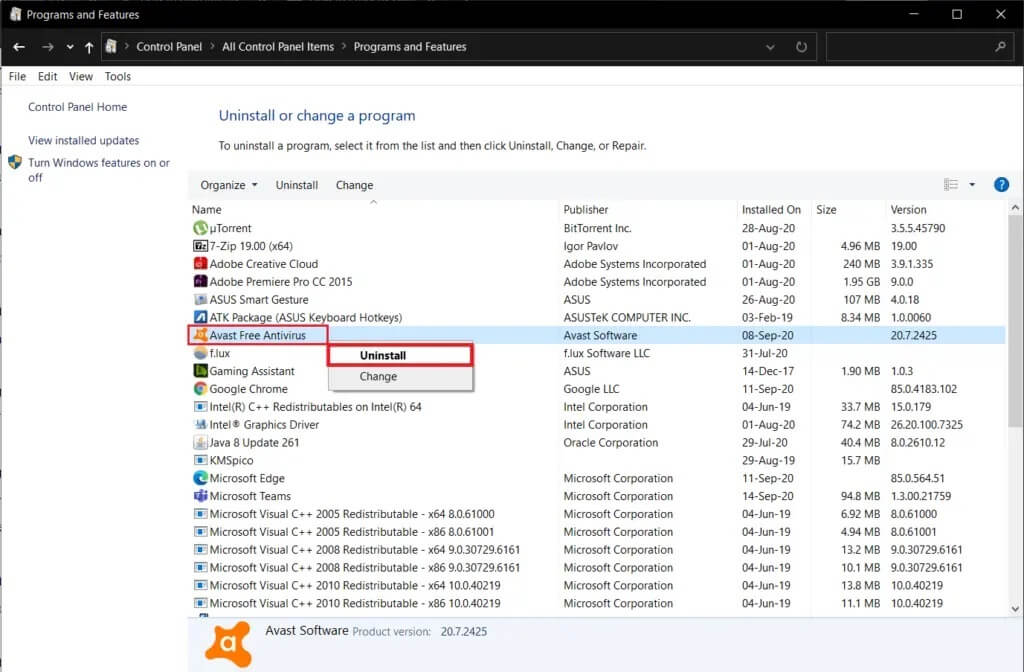
الطريقة 7: منفذ الشحن
كما ذكرنا في بداية هذه المقالة ، إذا قام جهاز التوجيه بحظر منافذ اللعبة ، فقد تواجه مشكلة عدم عمل لعبة Rain 2 Multiplayer. ومع ذلك ، يمكنك إعادة توجيه هذه المنافذ لإصلاح نفسه.
1. اضغط على مفتاح Windows واكتب cmd. انقر فوق تشغيل كمسؤول لبدء تشغيل موجه الأوامر.
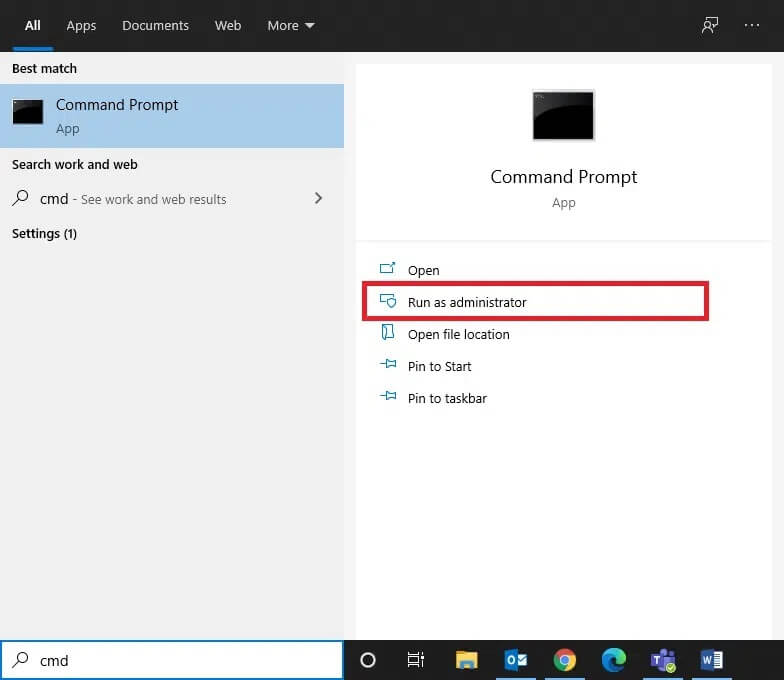
2. الآن ، اكتب ipconfig / all واضغط على Enter ، كما هو موضح.
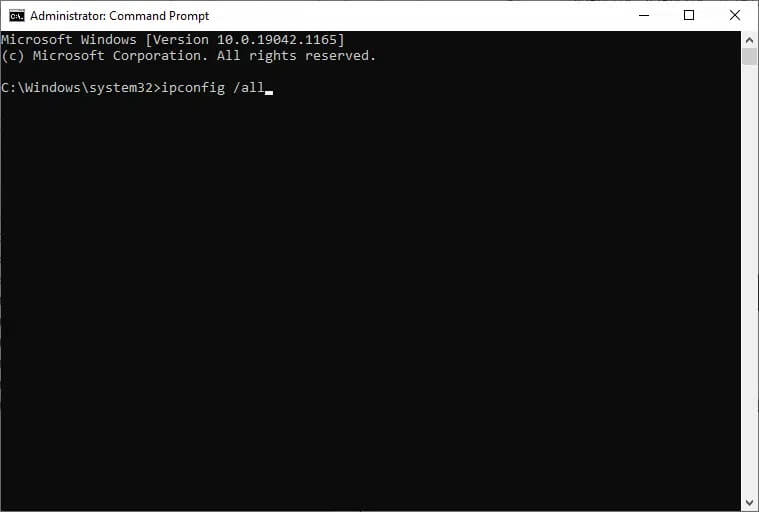
3. قم بتدوين قيم البوابة الافتراضية وقناع الشبكة الفرعية و MAC و DNS.
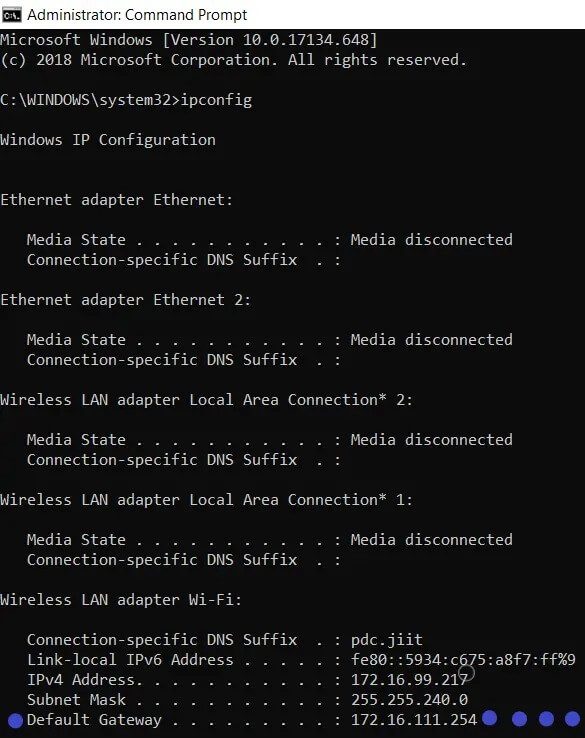
4. لفتح مربع الحوار “تشغيل” ، اضغط على مفتاح Windows + R.
5. اكتب ncpa.cpl وانقر فوق موافق.
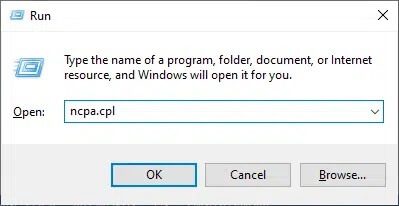
6. انقر بزر الماوس الأيمن فوق اتصال الشبكة الخاص بك وانقر فوق خصائص ، كما هو موضح.
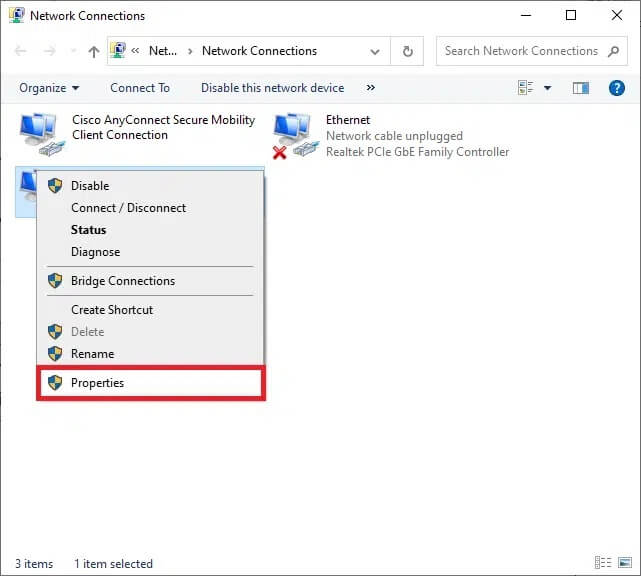
7. هنا ، حدد Internet Protocol Version 4 (TCP / IPv4) وانقر فوق خصائص.
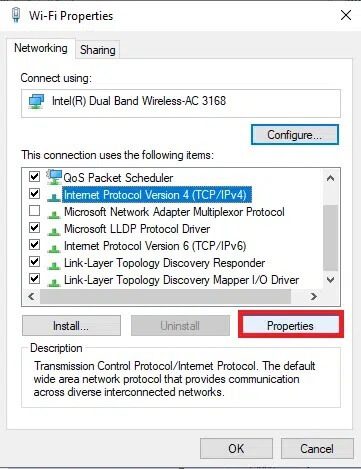
8. حدد الرمز استخدام عناوين خادم DNS التالية.
9. بعد ذلك ، أدخل القيم الواردة أدناه:
Preferred DNS server: 8.8.8.8 Alternate DNS server: 8.8.4.4
10. بعد ذلك ، حدد خيار التحقق من صحة الإعدادات عند الخروج وانقر فوق “موافق“.
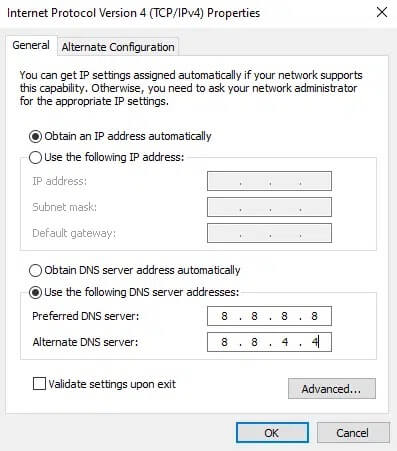
11. قم بتشغيل متصفح الويب الخاص بك واكتب عنوان IP الخاص بك لفتح إعدادات جهاز التوجيه.
12. أدخل بيانات اعتماد تسجيل الدخول الخاصة بك.
13. انتقل إلى “تمكين التعيين اليدوي” ضمن “التكوين الأساسي” ، وانقر فوق “نعم”.
14. الآن ، في إعدادات DCHP ، أدخل عنوان Mac وعنوان IP وخوادم DNS وانقر فوق حفظ.
15. انقر فوق Port Forwarding ، واكتب النطاق التالي من المنافذ لفتحه ضمن حقلي Start and End:
TCP: 27015-27030, 27036-27037 UDP: 4380, 27000-27031, 27036
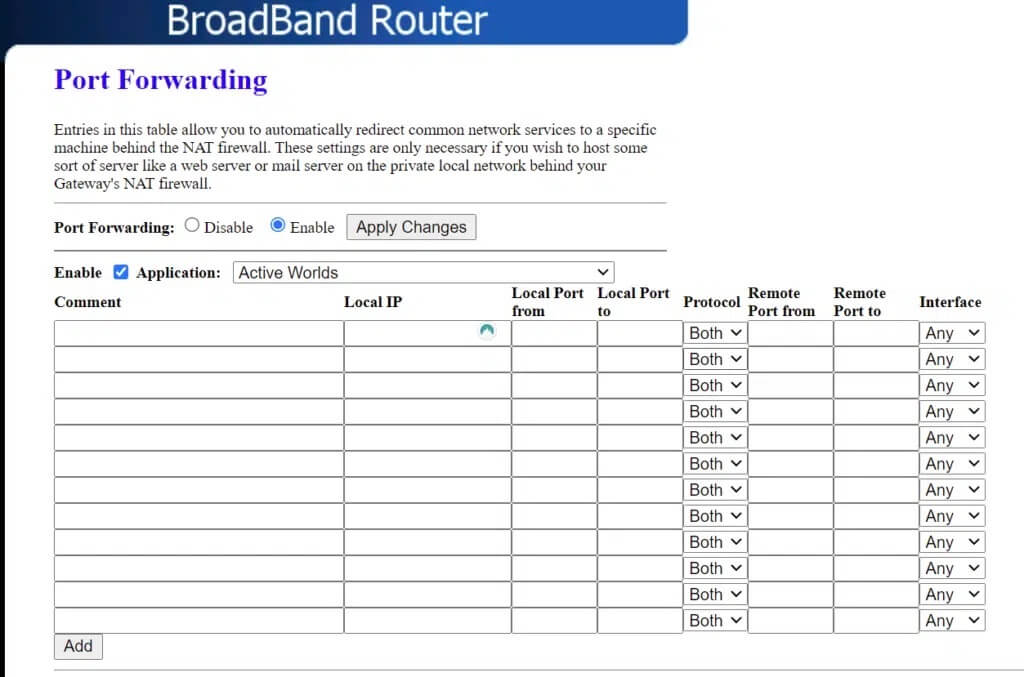
16. الآن ، اكتب عنوان IP الثابت الذي قمت بإنشائه وحدد خيار تمكين.
17. أخيرًا ، انقر فوق الزر “حفظ” أو “تطبيق” لحفظ التغييرات.
18. أعد تشغيل جهاز التوجيه وجهاز الكمبيوتر. تحقق مما إذا تم حل المشكلة الآن.
الطريقة 8: تحديث Windows
تصدر Microsoft تحديثات بشكل دوري لإصلاح الأخطاء في نظامك. وبالتالي ، قد يساعدك تثبيت التحديثات الجديدة في إصلاح مشكلة عدم بدء مشكلة Rain 2 Multiplayer.
1. اضغط على مفتاحي Windows + I معًا لفتح الإعدادات في نظامك.
2. الآن ، حدد التحديث والأمان.
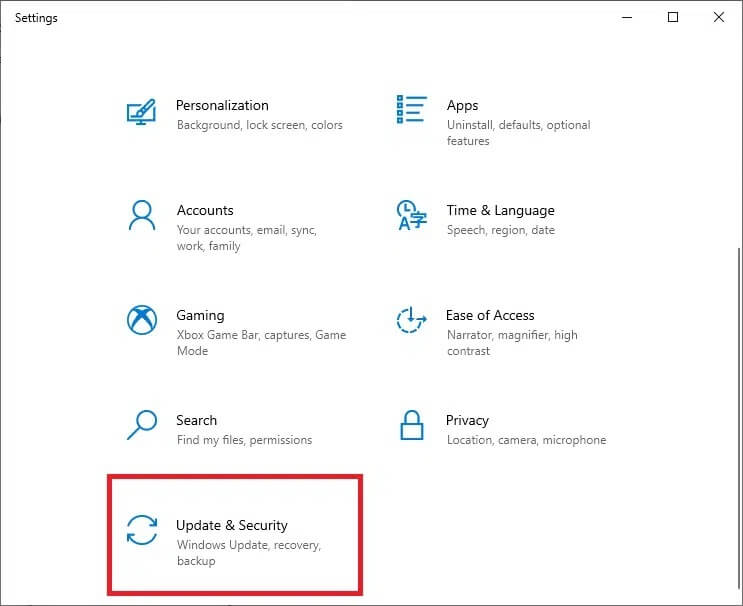
3. الآن ، انقر فوق الزر “التحقق من وجود تحديثات”.
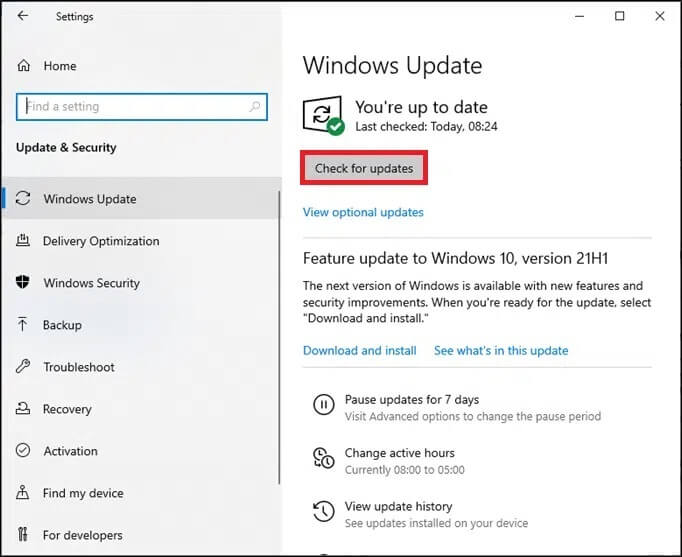
4 ا. انقر فوق التثبيت الآن لتنزيل آخر تحديث متوفر وتثبيته.
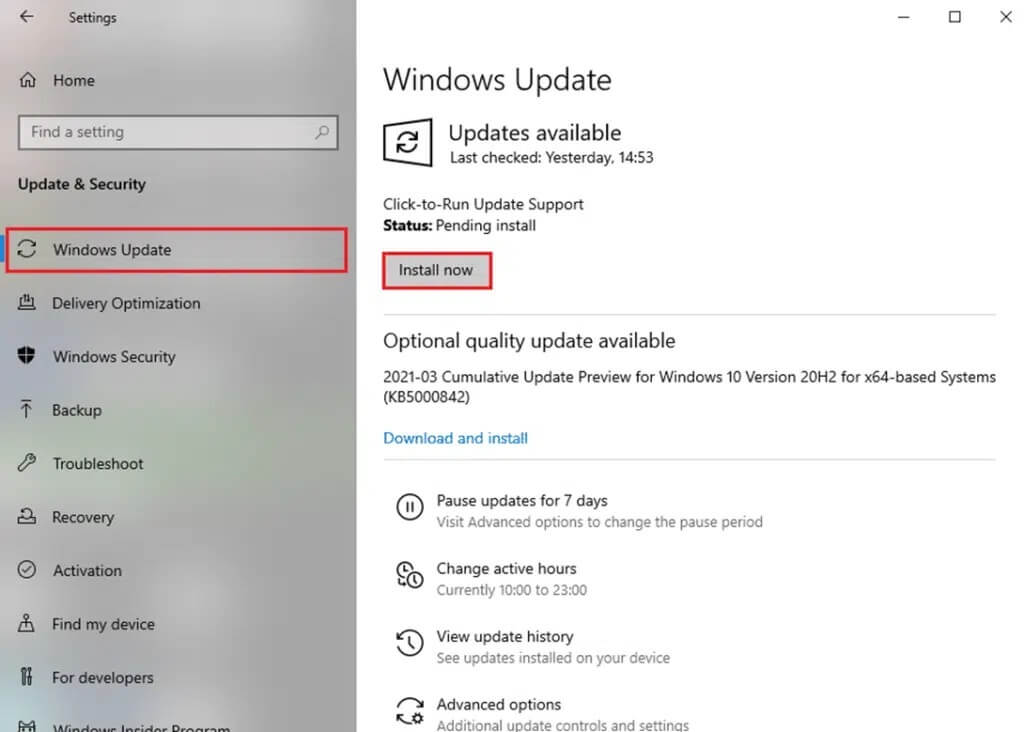
4 ب. إذا كان نظامك محدثًا بالفعل ، فسيظهر لك رسالة محدثة.
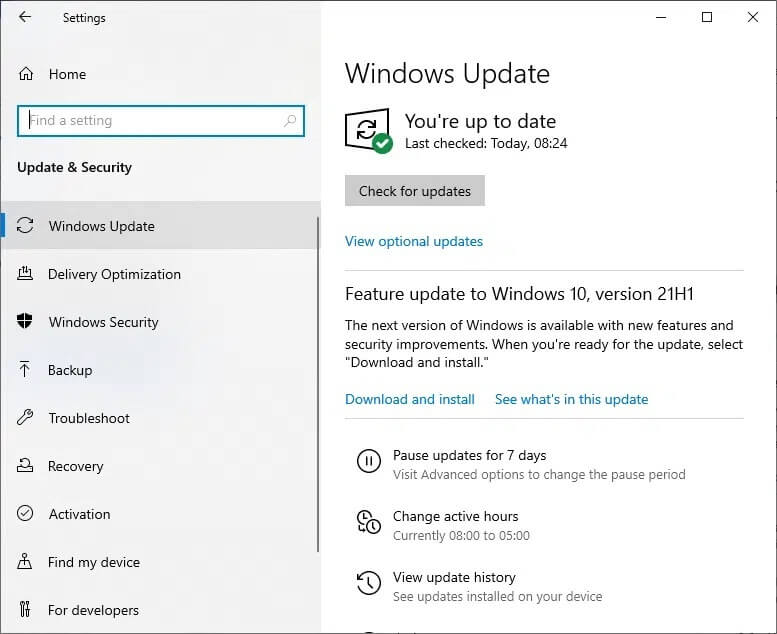
5. أعد تشغيل الكمبيوتر لتنفيذ آخر التحديثات.
مشاكل ذات صلة
تم سرد بعض المشكلات المشابهة لـ Risk of Rain 2 Multiplayer التي لم تبدأ بعد أدناه بالإضافة إلى حلولها الممكنة:
- مخاطر شاشة Rain 2 Multiplayer Black Screen – ابدأ عملية استكشاف الأخطاء وإصلاحها عن طريق تشغيل اللعبة بامتيازات إدارية كلما واجهت هذه المشكلة. بعد ذلك ، تحقق من الملفات المفقودة باستخدام التحقق من سلامة ميزة ملفات اللعبة على Steam.
- خطر عدم تحميل Rain 2 – عندما تواجه هذه المشكلة ، قم بتحديث برامج تشغيل الرسومات لديك وحل التعارضات مع جدار الحماية وبرامج مكافحة الفيروسات.
- خطر عدم عمل ردهة Rain 2 Multiplayer – أعد تشغيل اللعبة عندما تواجه هذه المشكلة.
- مخاطر Rain 2 Lost Connection – أعد تعيين جهاز التوجيه واطلب المساعدة من مزود خدمة الإنترنت الخاص بك لفرز مشكلات الاتصال. تأكد من تحديث برامج تشغيل الشبكة واستخدم شبكة سلكية بدلاً من شبكة Wi-Fi.
نأمل أن يكون هذا الدليل مفيدًا ويمكنك إصلاح مشكلة Rain 2 Multiplayer التي لا تعمل في Windows 10. أخبرنا بالطريقة الأفضل بالنسبة لك. أيضًا ، إذا كان لديك أي استفسارات / اقتراحات بخصوص هذه المقالة ، فلا تتردد في تركها في قسم التعليقات.
